横断ビュー関連の設定を表示および変更するには、このダイアログ ボックスを使用します。
このトピックでは、横断ビューに関連する[編集設定]ダイアログ ボックスのすべての設定(図面レベル、フィーチャ レベル、コマンド レベル)について説明します。
- 図面レベルの環境設定は、図面アイコン
 で示されます。
で示されます。
- 横断ビュー フィーチャ設定は、このダイアログ ボックスの上部の[一般]プロパティ グループの後に表示され、
 横断ビュー アイコンで示されます。
横断ビュー アイコンで示されます。
- 横断ビュー コマンドの設定は、
 コマンド アイコンで示されています。
コマンド アイコンで示されています。
図面、フィーチャ、コマンドの設定に関する一般情報とその相互関係については、「概要 - Autodesk Civil 3D の設定」を参照してください。
図面レベルの環境設定については、「[環境設定]タブ([図面設定]ダイアログ ボックス)」を参照してください。
 [既定のスタイル]
[既定のスタイル]
次の設定を使用して、横断ビュー コンポーネントに割り当てる既定のスタイルを指定します。
- [マーカー スタイル]
-
オフセット標高および深さ勾配ラベルの横断ビュー ポイントの既定のマーカー スタイルを指定します。[値]列の中をクリックし、
 をクリックして、[マーカー スタイル]ダイアログ ボックスでスタイルを選択します。
をクリックして、[マーカー スタイル]ダイアログ ボックスでスタイルを選択します。
- [横断ビュー オフセット標高ラベル スタイル]
-
既定の横断ビュー オフセット標高ラベル スタイルを指定します。[値]列の中をクリックし、さらに
 をクリックして、[横断ビュー オフセット標高ラベル スタイル]ダイアログ ボックスでスタイルを選択します。
をクリックして、[横断ビュー オフセット標高ラベル スタイル]ダイアログ ボックスでスタイルを選択します。
- [横断ビュー深さ勾配ラベル スタイル]
-
既定の横断ビュー勾配ラベル スタイルを指定します。[値]列の中をクリックし、さらに
 をクリックして、[横断ビュー 深さ勾配ラベル スタイル]ダイアログ ボックスでスタイルを選択します。
をクリックして、[横断ビュー 深さ勾配ラベル スタイル]ダイアログ ボックスでスタイルを選択します。
- [横断ビュー スタイル]
-
既定の横断ビュー スタイルを指定します。[値]列の中をクリックし、さらに
 をクリックして、[横断ビュー スタイル]ダイアログ ボックスでスタイルを選択します。
をクリックして、[横断ビュー スタイル]ダイアログ ボックスでスタイルを選択します。
- [横断ビュー帯]
-
既定の横断ビューの帯スタイルを指定します。[値]列の中をクリックし、さらに
 をクリックして、[横断ビュー帯]ダイアログ ボックスで帯を選択します。
をクリックして、[横断ビュー帯]ダイアログ ボックスで帯を選択します。
- [横断ラベル セット]
-
既定の横断ラベル セット スタイルを指定します。[値]列の中をクリックし、さらに
 をクリックして、[横断ラベル セット]ダイアログ ボックスでラベル セットを選択します。
をクリックして、[横断ラベル セット]ダイアログ ボックスでラベル セットを選択します。
- [グループ プロット スタイル]
-
複数の横断ビュー オブジェクトの既定のグループ プロット スタイルを指定します。[値]列の中をクリックし、さらに
 をクリックして、[グループ ビュー スタイル]ダイアログ ボックスでスタイルを選択します。
をクリックして、[グループ ビュー スタイル]ダイアログ ボックスでスタイルを選択します。
- [横断投影ラベル スタイル]
-
投影オブジェクトのラベルの既定のスタイルを指定します。[値]列の中をクリックし、さらに
 をクリックして、[横断投影ラベル スタイル]ダイアログ ボックスでスタイルを選択します。
をクリックして、[横断投影ラベル スタイル]ダイアログ ボックスでスタイルを選択します。
- [横断交差ラベル スタイル]
-
交差の既定のラベル スタイルを指定します。[値]列の中をクリックし、
 をクリックして、[横断交差ラベル スタイル]ダイアログ ボックスでスタイルを選択します。
をクリックして、[横断交差ラベル スタイル]ダイアログ ボックスでスタイルを選択します。
 [既定の名前の形式]
[既定の名前の形式]
次の設定を使用して、横断ビューの命名で使用するテンプレート、および[横断シートを作成]コマンドで作成するレイアウトを指定します。
- [横断ビュー名テンプレート]
-
既定の横断ビュー名テンプレートを指定します。
既定の形式は、<[横断ビュー測点 (Uft|FS|P2|RN|Sn|OF|AP|B2|TP|EN|W0|DZY)]> (<[次のカウンタ(CP)]>)です。
横断ビュー測点の名前の次に、文字の表示方法を定義するパラメータの番号が表示されます。
- U (単位): ft(フィート)、m(メートル)、mile(マイル)、km(キロメートル)、in(インチ)、または yd(ヤード)の中から 1 つを選択します。既定値は Uft です。
- F (形式): S (測点形式) または D (DD.DDDDDD 小数) のいずれかを選択します。既定値は、FS です。
- P (精度): 0 (1)、1 (0.1)、2 (0.01)、... 、または 8 (0.00000001)の中から 1 つを選択します。既定値は、P2 です。
- R (丸め): N (四捨五入)、U (切り上げ)、または T (切り捨て) の中から 1 つを選択します。既定値は、RN です。
- S (符号): n (負の符号 「-」)、Bn ((かっこ内は負の数))、a (正負の符号 (±))、D (符号を除去)、BL (「(」 左括弧)、または BR (右括弧 「)」) の中から 1 つを選択します。既定値は、Sn です。
- O (出力): F(すべて)、LD(小数の左側)、RD(小数の右側)、DS(小数点)、LB(測点文字の左)、RB(測点文字の右)、BBD(測点文字と小数点の間)、BC(測点文字) からいずれか 1 つを選択します。既定値は OF です。
- A (小数点文字): P (「.」 ピリオド)または C (「,」カンマ)を選択します。既定値は AP です。
- B (測点文字位置): 1 (1+0)、2 (1+00)、3 (1+000)、4 (1+0000)、5 (1+00000)のうちいずれかを選択します。既定値は、B2 です。
- 測点文字: P (プラス符号「+」)、M (マイナス符号「-」)、A (自動 (±))、U (アンダースコア「_」)、N (なし)のうちいずれかを選択します。既定値は、TP です。
- E (整数の場合は小数点を省略): N (いいえ)または Y (はい)を選択します。既定値は、EN です。
- W (最小表示幅): 0 (なし)、1、2、...、32 のうちいずれかを選択します。既定値は、W0 です。
- DZ (先頭のゼロを省略): Y (はい)または N (いいえ)のいずれかを選択します。既定値は、DZY です。
たとえば、上の既定値を使用しパラメータの「ルール」に従う横断ビュー名はこのように表示されます。
2+50.00 (2)
[値]列をクリックし、
 をクリックして、[名前テンプレート]ダイアログ ボックスで変更を行います。
をクリックして、[名前テンプレート]ダイアログ ボックスで変更を行います。
- [横断シート レイアウト名テンプレート]
-
[横断シートを作成]コマンドで作成するレイアウトの命名に使用する既定の名前テンプレートを指定します。
 [横断ビューを作成]
[横断ビューを作成]
これらの設定を使用して、横断ビューの作成の既定値を指定します。
- [横断ビュー オフセット範囲を指定]
-
横断ビューの作成に対してオフセット範囲を設定するかどうかを指定します。
- [横断 ビューの高さを指定]
-
横断ビューの作成に対して既定の横断ビューの高さを設定するかどうかを指定します。
- [横断グループの標高範囲]
-
横断グループの標高範囲の設定方法を指定します。
- [最低標高]
- [平均標高]
- [1 つの横断に準拠する]
- [コリドー ポイント コードのラベル付け方法]
- コリドー ポイント コードのラベル付けをコントロールする方法を指定します。
注: この設定を変更しても、既に図面にある横断ビューのラベル付け方法は変わりません。
- [横断ラベル セット]: コリドー ポイント コード ラベルがラベル セットでコントロールされるように指定します。このオプションを使用すると、コリドー ポイント コード ラベルが重複しないように環境設定することができます。
- [横断コード セット スタイル]: コリドー ポイント コード ラベルがコード セット スタイルでコントロールされるように指定します。
- [DREF コリドーから補間されたポイントにラベルを追加]
- データ参照コリドーから補間されたポイントのラベルが表示されます。
この設定を[オン]にすると、データ参照コリドーから補間されるポイントにラベルが付けられ、ポイントに記号が表示されます。

これらの記号の上にカーソルを移動すると、ソース図面でのラベルの実際の値を確認するためのツールチップが表示されます。
データ参照コリドーの場合、次のルールによって、特定の横断のコリドー ポイントが補間されているとみなされるかどうかが決定されます。
横断抽出ライン 補間 ホスト図面のデータ参照コリドー上の直線の横断抽出ラインは、ソース図面のコリドー アセンブリ測点と同じ測点にあります。 いいえ(N) 注: これらのポイントのラベルは、[DREF コリドーから補間されたポイントにラベルを追加]の設定の影響を受けません。ホスト図面のデータ参照コリドー上の直線の横断抽出ラインが、ソース図面の対応するコリドー アセンブリ測点と一致しません。 はい 注: [DREF コリドーから補間されたポイントにラベルを追加]の設定を[オン]に変更すると、これらの補間されたポイントのラベルを表示できます。ホスト図面のデータ参照コリドーの歪んだ横断抽出ラインは、ソース図面のコリドー アセンブリ測点と同じ測点にあります。 いいえ(N) 注: これらのポイントのラベルは、[DREF コリドーから補間されたポイントにラベルを追加]の設定の影響を受けません。注: データ参照コリドーの正しい(補間なしの)ラベル値を表示するには、ラベル付けするデータ ショートカット ソース図面内のすべての測点にコリドー アセンブリを適用します。アセンブリは、データ参照コリドーで作成された横断抽出ラインと同じ測点に適用する必要があります。ソース図面の測点にアセンブリが適用され、データ ショートカット参照が同期されると、データ参照コリドーのラベルが正しい値で更新されます。コリドー ポイントにラベルを付ける方法については、「横断ビューでコリドー ポイント コードにラベルを付けるには」を参照してください。
 [既定の投影のラベル配置]
[既定の投影のラベル配置]
この設定を使用して、横断ビューに投影されるオブジェクトのラベルの既定の配置を指定します。
- [寸法アンカー オプション]
-
既定のアンカー オプションを、[固定]、[上]、[下]、[グラフ ビュー上]、または[グラフ ビュー下]のいずれかに指定します。
- [投影の寸法アンカー標高値]
-
アンカー標高の既定値を指定します。値を入力するか、
 をクリックして、作図領域で標高を指定します。
をクリックして、作図領域で標高を指定します。
- [投影のアンカー プロットの高さの値]
-
アンカー プロットの高さの既定値をペーパー空間単位で指定します。値を入力するか、既定値を使用します。
[寸法アンカーの投影用のプロット高さ値]オプションは、投影または交差のラベル スタイルで始点または終点のどちらかのアンカー ポイントに対して[寸法]オプションが使用されている場合に、引出線の高さをコントロールします。

 [交差オプション]
[交差オプション]
- [交差許容誤差]
-
オブジェクトを交差として表示するためにオブジェクトが存在しなければならない横断抽出ラインからの距離を指定します。
注: 交差許容誤差は、3D ソリッド、3D ポリライン、計画線、または測量図形には適用されません。これらは横断抽出ラインと交差している場合にのみ交差とみなされます。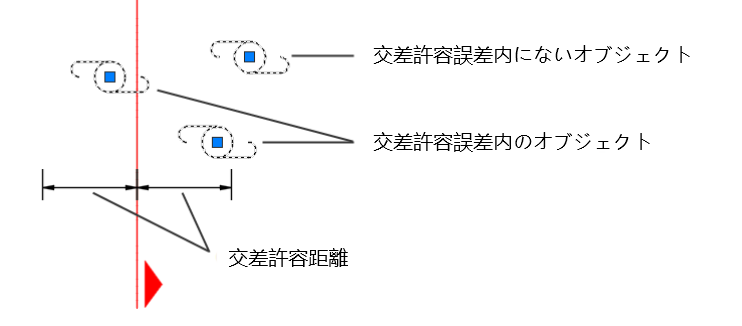
たとえば、この値を 1 フィートに設定した場合は、オブジェクトの図心グリップが横断抽出ラインの 1 フィート以内に存在する状態で引き続き横断ビューで交差として表示することができます。
この値をゼロに設定した場合は、横断ビューで交差として表示するために、オブジェクトの図心グリップが横断抽出ラインのちょうど上に存在する必要があります。
この設定に指定できる最大値は 15 フィートまたは 5 メートルです。
 [テーブルを作成]
[テーブルを作成]
これらの設定を使用して、横断ビューを含むテーブルの作成で使用する既定値を指定します。
- 分割テーブル
-
指定した最大行数を超えた場合、テーブルが 2 つ以上のセクションに分割されるかどうかを指定します。
- [テーブルごとの最大行数]
-
1 セクションに含まれる最大行数を指定します。データ行の数が指定した最大値を超えた場合、テーブルはセクションに分割され、(左右に)並んだ状態、または上下にスタックした状態で表示されます。
- [スタックごとの最大テーブル数]
-
各スタックに含まれる最大セクション数を指定します。
- [テーブル間隔]
-
テーブルの間の間隔を指定します。
- [総土量テーブル スタイル]
-
総土量テーブルのスタイルを指定します。[値]列の中をクリックし、さらに
 をクリックして、[総土量テーブル スタイル]ダイアログ ボックスでスタイルを選択します。
をクリックして、[総土量テーブル スタイル]ダイアログ ボックスでスタイルを選択します。
- [マテリアル土量テーブル スタイル]
-
マテリアル土量テーブルのスタイルを指定します。[値]列の中をクリックし、さらに
 をクリックして、[マテリアル土量テーブル スタイル]ダイアログ ボックスでスタイルを選択します。
をクリックして、[マテリアル土量テーブル スタイル]ダイアログ ボックスでスタイルを選択します。
- [X オフセット]
-
テーブルの水平オフセットを指定します。
- [Y オフセット]
-
テーブルの垂直オフセットを指定します。
- [タイル方向]
-
テーブルをタイルする方向(横または縦)を指定します。
- [横断ビュー アンカー]
-
横断ビュー アンカーを指定します([上]/[中央]/[下]、[左]/[中心]/[右])。
- [テーブル アンカー]
-
テーブル アンカーの位置を指定します([上]/[中央]/[下]、[左]/[中心]/[右])。
- [テーブル レイアウト]
-
テーブルのレイアウトを横断ビューに対して水平とするか垂直とするかを指定します。
 [複数の横断ビューを作成]
[複数の横断ビューを作成]
これらの設定を使用して、複数の横断ビューの作成で使用する既定値を指定します。
- [複数の横断ビューの測点範囲を指定]
-
複数の横断ビューの作成に対応して測点範囲を設定するかどうかを指定します。
- [既定の横断ビューの高さ]
-
横断ビューの既定の高さを指定します。[値]列に高さを入力するか、
 をクリックして、作図領域で高さを選択します。
をクリックして、作図領域で高さを選択します。
- [配置オプション]
-
横断ビューの既定の配置オプションを指定します。
- [平面図] : このオプションは、[横断シートを作成]コマンドを使用して、横断ビューを含むペーパー空間のレイアウトを生成する場合に使用します。
- [製図] : このオプションは、製図の目的でモデル空間に横断ビューの配列を作成する場合に使用します。
 [製図バッファ]
[製図バッファ]
横断ビューの製図バッファに全体または一部が含まれるように追加した製図要素は、横断ビューにバインドされ、横断ビューを移動すると一緒に移動します。
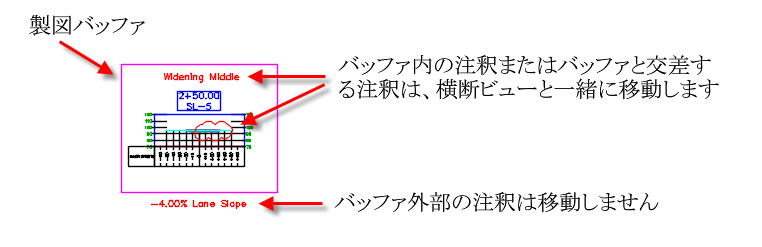
詳細については、「概要 - 横断ビューの製図バッファ」を参照してください。
横断ビューの作成時に製図バッファの余白の既定値を指定するには、次の設定を使用します。
- [グリッドの上]/[グリッドの下]
-
横断ビューのグリッドの上および下に配置する製図バッファ用のスペースを指定します。
- [グリッドの左]/[グリッドの右]
-
横断ビューのグリッドの右および左に配置する製図バッファ用のスペースを指定します。
[シートを作成]
- [シート セットを使用]
-
新しいシート用に新規のシート セットを作成するか、既存のシート セットに追加するか指定します。
[オブジェクトの選択オプション]
- [投影ルール タイプ]
-
[オブジェクトを複数の横断ビューに投影]ダイアログ ボックスが表示されるときの既定の投影ルールを指定します。
- [パーセント基準]: 横断抽出ラインの前後の距離のパーセンテージを指定するには、このオプションを選択します。
- [距離基準]: 横断抽出ラインの前後の絶対距離を入力するには、このオプションを選択します。
- [現在の横断抽出ライン前のパーセンテージ]
-
横断抽出ラインより前の既定の距離のパーセンテージを指定します。
- [現在の横断抽出ライン後のパーセンテージ]
-
横断抽出ラインより後の既定の距離のパーセンテージを指定します。
- [現在の横断抽出ライン前の距離]
-
横断抽出ラインより前の既定の距離を指定します。
- [現在の横断抽出ライン後の距離]
-
横断抽出ラインより後の既定の距離を指定します。